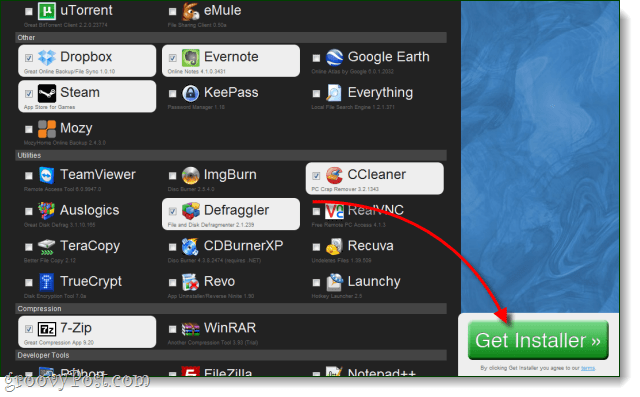Xbox 360: bescherm uw kinderen door ouderlijk toezicht in te stellen
Microsoft Xbox / / March 18, 2020
Als je een Xbox 360 en jonge kinderen hebt, wil je ze beschermen tegen aanstootgevende games en andere inhoud. Hier leest u hoe u Ouderlijk toezicht op de Xbox inschakelt.
Ga in het hoofdmenu naar en selecteer Mijn Xbox >> Familie-instellingen.
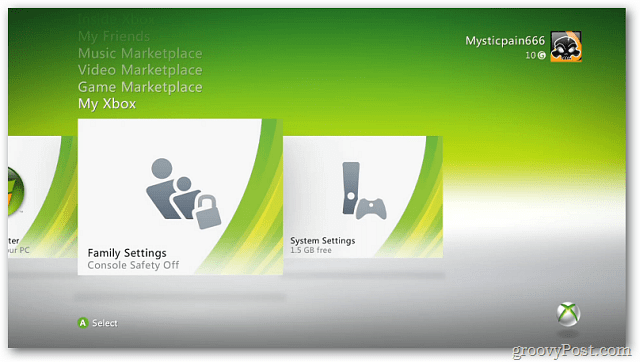
Selecteer Aan op het consoleveiligheidsscherm.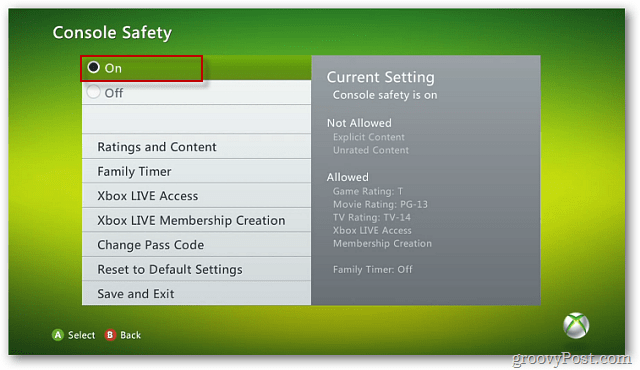
Nu kunt u de gezinsveiligheidsinstellingen aanpassen. Met classificaties en inhoud kunt u games, films en tv-programma's beperken op leeftijd.
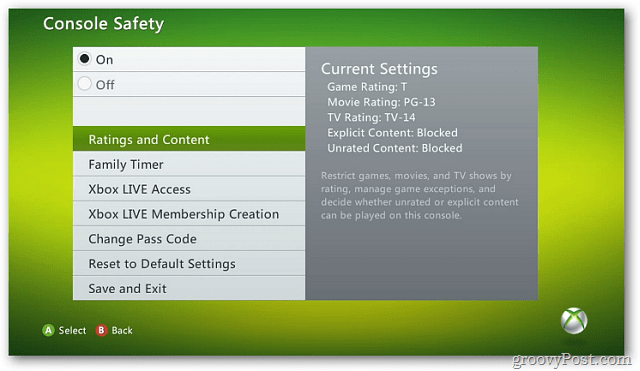
Selecteer onder Game Rating de game ratings die ze kunnen spelen.
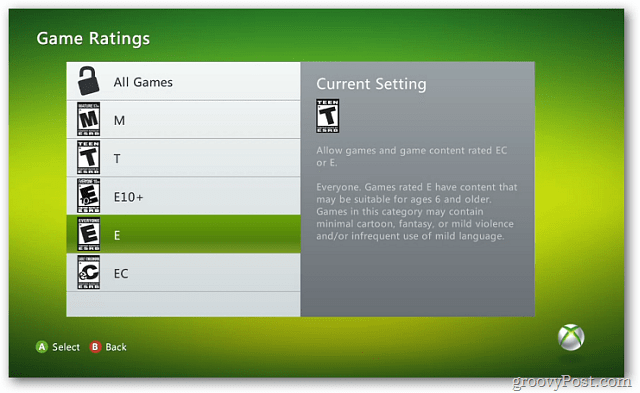
Stel in Filmbeoordelingen de films in die zijn toegestaan.
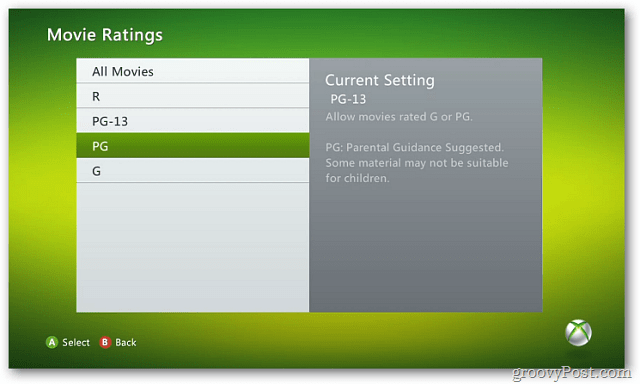
Sta expliciete inhoud toe of blokkeer deze. Deze instelling blokkeert expliciete video en muziek.
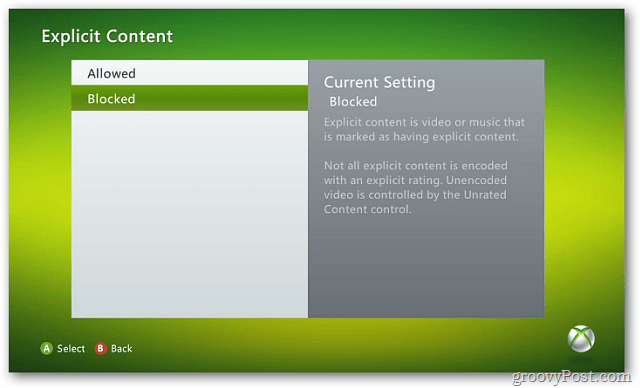
Hiermee kunt u ook niet-beoordeelde inhoud blokkeren.
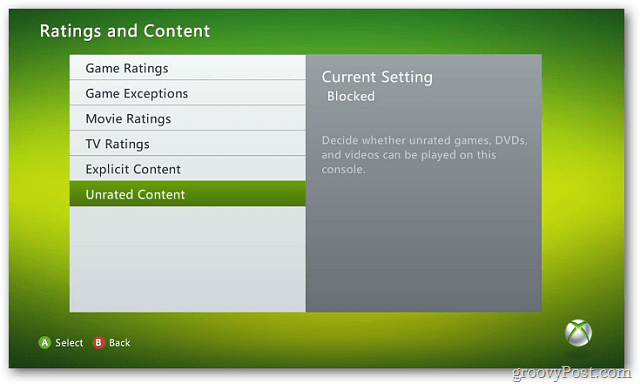
Nadat u de inhoudsbeperkingen heeft ingesteld, gaat u terug naar het scherm Console-veiligheid en selecteert u Wachtwoord wijzigen.
![sshot-2011-12-02- [22-54-31] sshot-2011-12-02- [22-54-31]](/f/7c651cbcf80180ba2e0d81f623b5fc2d.png)
Maak een toegangscode met vier knoppen met behulp van de controller.
![sshot-2011-12-02- [22-55-20] sshot-2011-12-02- [22-55-20]](/f/ecf60abfa2a0aa895ec5b44e3ed3307f.png)
Controleer het wachtwoord.
![sshot-2011-12-02- [22-55-48] sshot-2011-12-02- [22-55-48]](/f/d8f287c729e9bb5f2a4846b5b142632b.png)
U moet een vraag voor wachtwoordherstel maken.
![sshot-2011-12-02- [22-56-51] sshot-2011-12-02- [22-56-51]](/f/319e04a1fc7c644fd4bab66babeb7ee8.png)
Gebruik het schermtoetsenbord om de vraag te beantwoorden. Zorg ervoor dat u de vraag die uw kinderen kunnen bedenken niet beantwoordt.
![sshot-2011-12-02- [23-00-06] sshot-2011-12-02- [23-00-06]](/f/5422c100c21fd22174daebf6d31e8b3f.png)
Selecteer Gereed nadat u de instellingen voor inhoud hebt beheerd en een wachtwoord hebt ingesteld.
![sshot-2011-12-02- [23-00-35] sshot-2011-12-02- [23-00-35]](/f/a4bda1121052afeede7dd158678262c1.png)
Het volgende scherm geeft je een overzicht van je huidige instellingen. Als alles er goed uitziet, klikt u op Opslaan en afsluiten.
![sshot-2011-12-02- [23-00-56] sshot-2011-12-02- [23-00-56]](/f/a418f5d59b95f029baafb3409fc03269.png)
Als je een game of video plaatst die is geblokkeerd, moet je je toegangscode invoeren.
![sshot-2011-12-02- [23-02-59] sshot-2011-12-02- [23-02-59]](/f/f482b6c41e23f590524e6601195e3fb7.png)
Nadat je het wachtwoord hebt ingevoerd, selecteer je of je het aan de lijst met game-uitzonderingen wilt toevoegen. Als je het aan de lijst toevoegt, heb je geen wachtwoord nodig om te spelen.
![sshot-2011-12-02- [23-03-43] sshot-2011-12-02- [23-03-43]](/f/17a89646d2fd5f8d09c149e56219ab6b.png)
Nadat u het wachtwoord heeft ingevoerd, kunt u genieten van uw games en films terwijl de kinderen slapen.
![sshot-2011-12-02- [23-10-32] sshot-2011-12-02- [23-10-32]](/f/05dcaa2b75542e88c2ca189dfdb5b902.png)
Als u uw kinderen wilt beschermen tegen inhoud die zij ook niet nodig hebben, is het belangrijk om gezinsinstellingen in te stellen.